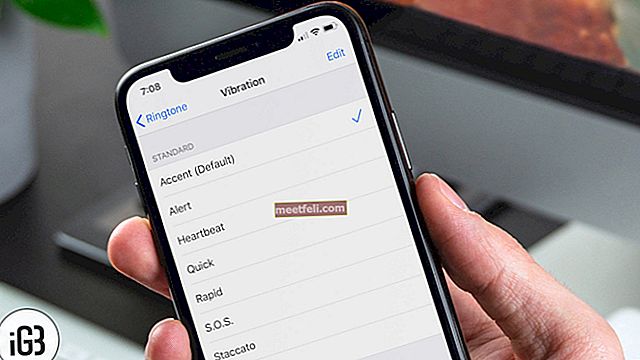LG V20 е следващото допълнение към своята серия V, което е забавлявало потребителите със своите първокласни функции, привлекателен дизайн, голям дисплей и сменяема батерия. LG запази същия дизайн като предшественика си, като същевременно добави малко допълнителен сок, на който да се насладите. Някои потребители се оплакаха от проблеми с Bluetooth LG V20.
Тук в тази статия ще подчертаем всички възможни поправки, за да се отървете от проблемите с връзката LG V20 Bluetooth. Така че, прочетете, за да проучите решенията.
Вижте също: Как да коригирате проблеми с производителността на LG V20
Потенциални поправки за проблеми с връзката с Bluetooth V20 на LG
Решение 1 # Рестартирайте
Започнете с рестартиране на вашето устройство. Това може да не е полезно за вас, за да разрешите проблема с Bluetooth, но все пак се препоръчва да изпълните тази стъпка, тъй като простото рестартиране може да поправи различни малки проблеми. И така, изключете устройството, изчакайте няколко секунди и го включете отново. Освен това, тъй като има сменяема батерия, така че първо можете да извадите батерията, за да изчакате няколко секунди и след това да поставите батерията отново, за да я включите обратно. Ако тази стъпка не ви се получи, преминете към следващия метод.
Решение 2 # Превключете Bluetooth връзката
Следващата стъпка за изпълнение е да изключите и след това включите Bluetooth връзката във вашето устройство LG V20. Това е най-простата стъпка, която може да работи като чар и да реши проблема с Bluetooth свързаността веднага. Иконата на Bluetooth може да бъде достъпна от областта за уведомяване. Така че, издърпайте екрана надолу и имате достъп до областта за уведомяване. Потърсете иконата на Bluetooth там. След това го докоснете, изчакайте няколко секунди и го включете отново.

Решение 3 # Превключване на самолетен режим
Ако горните решения не могат да ви помогнат при разрешаването на проблемите с LG V20 Bluetooth, опитайте този метод. Това, което трябва да направите, е да отидете в областта за уведомяване и да потърсите самолетен режим. Включете го, изчакайте няколко секунди и го изключете, за да видите дали Bluetooth в новото ви устройство работи както преди. Когато режимът на самолета е включен и изключен, той осигурява нов старт на цялата свързаност във вашето устройство и по този начин Bluetooth може да се върне в нормалното си работно състояние. Ако обаче все още сте изправени пред същия проблем, опитайте друг обяснен метод по-долу.
Решение 4 # Изчистете Bluetooth данните
Твърде много кеш памет понякога може да създаде проблем и вие започвате да се сблъсквате с проблеми с Bluetooth. Кеш файловете са важни. Те съхраняват временните данни и по този начин улесняват превключването между приложения. Но когато кеш данните са претоварени, това може да създаде някои проблеми и от вас се изисква да изчистите данните, за да сте сигурни, че това не влияе на производителността на устройството. Така че, когато Bluetooth не работи на LG V20, опитайте да изчистите кеша и данните на Bluetooth, за да видите дали може да реши проблема за вас. По-долу са описани стъпките за това.
- Отидете на началния екран на вашето устройство и докоснете иконата на приложението
- След това отидете в Настройки> Мениджър на приложения и плъзнете наляво или надясно за достъп до раздела „Всички“
- Той ще покаже всички приложения на вашето устройство. Затова потърсете Bluetooth и докоснете това.
- Първо докоснете Принудително спиране
- След това натиснете Изчистване на кеша и след това натиснете Изчистване на данни
- След като приключите, рестартирайте устройството.

Решение 5 # Стартирайте устройството в безопасен режим
Понякога не е нищо друго освен приложение на трета страна, което може да бъде истинската причина за проблема. И така, това, което можете да направите, е да заредите LG V20 в безопасен режим и да видите дали проблемът с Bluetooth все още се случва. За да стартирате LG V20 в безопасен режим, изключете напълно устройството си и след това го рестартирайте. Когато логото на LG се появи на екрана, просто натиснете бутона за намаляване на звука, докато видите началния екран. Сега устройството ще влезе в безопасен режим. Безопасният режим ще бъде изписан в лявата долна част на екрана.
Ако в безопасния режим няма проблеми с Bluetooth и устройството работи нормално, то трябва да е приложение на трета страна, за да създаде проблема. Така че, опитайте да откриете виновника, като ги деинсталирате един по един.
Решение 6 # Прегледайте ръководството за нулиране на връзката
В случай, че особено се сблъсквате с проблема с Bluetooth връзката във вашето устройство LG V20, докато го свързвате с автомобила, това решение може да ви помогне.
- Първо проверете ръководството на производителя за вашия автомобил
- Уверете се, че сте изпълнили правилно всички споменати стъпки
- Освен това се насочете към настройките и Bluetooth и направете някои промени, ако е необходимо
- Препоръчва се също да изтриете всички предишни сдвоявания и да ги зададете от нулата.

Решение 7 # Фабрично нулиране
И накрая, ако нищо не работи, можете да извършите възстановяване на фабричните данни. Фабричното нулиране ще изтрие всичко и ще трябва да настроите устройството си от нулата. Преди да започнете, архивирайте данните си.
За фабрично нулиране се насочете към настройки> Архивиране и нулиране> Фабрично нулиране> Нулиране на устройството и след това натиснете „изтриване на всички“, за да потвърдите процеса.
И така, всички възможни стъпки за отстраняване на проблеми с LG V20 Bluetooth са изброени тук. Опитайте да ги следвате един по един и това ще ви помогне да се отървете от проблема с лекота.
Вижте също: Как да коригирате проблеми с Wi-Fi на LG V20